Handy verbindet sich nicht mit WLAN
Das Problem mit 3 Klicks beheben
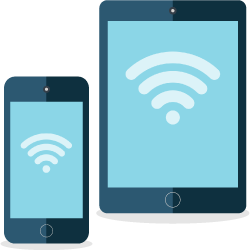
Probleme beim Aufbau einer WLAN-Verbindung sind heute frustrierender denn je zuvor. Wir alle kennen das, solche Verbindungsschwierigkeiten treten stets zum schlimmsten Zeitpunkt auf. Wenn Sie etwas online recherchieren oder eine E-Mail verschicken müssen. Haben Sie Probleme, Ihr Handy mit einem WLAN-Netzwerk zu verbinden? In diesem Artikel wird Ihnen geholfen!
Ursachen, wenn das Handy sich nicht mit dem WLAN verbindet
Liegt es am Router oder am Handy?
In den meisten Fällen hängen die WLAN-Probleme mit dem Router und nicht mit dem mobilen Endgerät selbst zusammen. In diesem Fall müssen Sie den WLAN-Router konfigurieren, um sicherzustellen, dass eine funktionierende Internetverbindung zu Ihrem Telefon aufgebaut werden kann.
Funktionieren andere Endgeräte?
Stellen Sie sicher, dass Ihr Wi-Fi-Router in gutem Zustand ist und eine solide Verbindung zu anderen Geräten besteht, bevor Sie fortfahren. Wenn andere Endgeräte problemlos eine Verbindung herstellen können, liegt das Problem wahrscheinlich bei Ihrem Handy.
Handy findet WLAN nicht?
Vielleicht findet Ihr Handy das Wifi-Netzwerk nicht. In diesem Fall kann es sich lohnen, einen simplen Schritt zu versuchen. So einfach es auch scheinen mag, die Möglichkeit, Ihre Wi-Fi-Verbindung zu aktualisieren, ist häufig die effektivste Lösung.
Wurde ich blockiert?
Eine weitere mögliche Ursache besteht darin, dass man versehentlich oder absichtlich vom Inhaber des Netzwerks blockiert wurde.
WLAN Repeater?
Vielleicht liegt das Problem auch gar nicht auf Ihrem Handy und ebenso wenig auf Ihrem Router. Wenn Sie einen WLAN Repeater verwenden, um das Signal zu wiederholen auf einer größeren Fläche zugänglich zu machen, kann es passieren, dass Ihr Handy Probleme hat, sich mit dem Netzwerk zu verbinden.
Falsches Passwort?
Oft sind die Ursachen für Konnektivitätsprobleme sehr viel unkomplizierter zu identifizieren, als man im ersten Augenblick glauben mag. Ohne das richtige Passwort ist eine Verbindung zu einem gesicherten WLAN-Netzwerk selbstverständlich nicht möglich. Dieses WLAN Authentifizierungsproblem ist meistens an einem kleinen Ausrufezeichen neben dem WLAN-Symbol erkennbar.
Was ist zu tun?
[b]Router vom Strom trennen[/b] Trennen Sie Ihren WLAN-Router vom Strom und warten Sie 30 Sekunden, bis Sie das Gerät neu starten. In vielen Fällen reicht dieser simple Schritt bereits, um das Problem zu beheben.
Bei Android Smartphones
Ist das WLAN aktiviert?
So einfach es klingt, in unwahrscheinlich vielen Fällen bestehen gar keine wirklichen Probleme mit der Verbindung oder der Technik. Sehr oft reicht es bereits, in seinem Android Menü zu überprüfen, ob WLAN aktiviert wurde.
Android-Verbindungsdaten löschen und Netzwerkeinstellungen zurücksetzen
Unabhängig davon, ob es sich um einen Konflikt in der Netzwerkverbindung oder um ein anderes Problem handelt, gibt es eine Möglichkeit, das Problem zu beheben. Sie können das Wi-Fi-Netzwerk aus der Liste der auf Ihrem Android-Gerät gespeicherten Netzwerke entfernen und es erneut hinzufügen.
Um Sie bei allen Arten von Konnektivitätsproblemen zu unterstützen, bietet Android OS die Möglichkeit, Netzwerkeinstellungen zurückzusetzen. Ohne andere persönliche Daten von Ihrem Android-Telefon zu entfernen, können Sie die gespeicherten Netzwerkeinstellungen für Wi-Fi, Bluetooth und mobile Netzwerke weiterhin entfernen. Rufen Sie dazu die App Einstellungen auf Ihrem Android-Gerät auf und öffnen Sie die Registerkarte Sichern und Zurücksetzen. Suchen Sie die Registerkarte Netzwerkeinstellungen zurücksetzen und tippen Sie anschließend auf die Schaltfläche Netzwerk zurücksetzen. Warten Sie, bis der gesamte Vorgang abgeschlossen ist. Anschließend wird Ihr Telefon neu gestartet und alle Netzwerkeinstellungen werden gelöscht. Anschließend müssen Sie zur Registerkarte Wi-Fi in der App Einstellungen zurückkehren, um das drahtlose Netzwerk erneut hinzuzufügen.
Android Update aufspielen
Vielleicht fehlt Ihrem Android Smartphone die aktuellste Software, weil Sie ein anstehendes Update nicht durchgeführt haben. Daraus ergeben sich häufig Konnektivitätsprobleme aber auch andere Nachteile, die die Sicherheit Ihres Geräts beeinflussen können.
Gerät neustarten
Ähnlich wie beim Neustart des Routers handelt es sich hierbei um einen simplen aber oft erfolgreichen Lösungsweg, durch den Verbindungsprobleme häufiger als gedacht sehr schnell behoben werden können.
Freischalten der MAC Adresse
Mit Hilfe eines MAC-Adressfilters können Sie den WLAN-Zugang über Ihren Router auf bestimmte Geräte beschränken. Falls Ihr Gerät noch nicht freigeschaltet ist, können Sie dies über die Netzwerkmaske Ihres Routers nachholen.
iPhone
Wird das WLAN überhaupt angezeigt?
Sollte das Netzwerk nicht auf Ihrem iPhone angezeigt werden, schalten Sie den Router aus und starten Sie ihn neu. Wenn dadurch keine Veränderung eintritt, versuchen Sie die nächsten Lösungsansätze.
WLAN und mobile Daten ein- und ausschalten oder iPhone neustarten
Eine goldene Regel für die Fehlerbehebungstechnologie lautet "Ausschalten und dann wieder einschalten". In den meisten Fällen wird dadurch das aufgetretene Problem behoben. Schalten Sie also ihr WLAN und ihre mobilen Daten aus und wieder ein. Wenn Ihr Telefon weiterhin keine Verbindung zu WLAN herstellt, fahren Sie es herunter und schalten Sie es wieder ein. Wenn dies nicht ausreicht, versuchen Sie einen Soft-Reset, der keine Daten auf dem Telefon beeinträchtigt, sondern lediglich das System neu startet.
Signal verstärken Trick
Mit diesem Trick können Sie Ihr WLAN-Signal verstärken.
- Öffnen Sie das Kontrollzentrum.
- Schalten Sie den Flugmodus ein. Dadurch wird 4G LTE kurzzeitig abgestellt. Warten Sie ein paar Sekunden.
- Deaktivieren Sie den Flugmodus wieder. Das An- und Ausschalten des Flugmodus können Sie als eine Art Reset Ihrer Verbindung betrachten. In vielen Fällen wird das WLAN-Signal Ihres iPhones nach diesem Prozess stärker als vorher.
Netzwerkeinstellungen zurücksetzen
Sie können es auch versuchen, indem Sie die Netzwerkeinstellungen zurücksetzen. Gehen Sie zu Einstellungen> Allgemein> Zurücksetzen> Netzwerkeinstellungen zurücksetzen. Dadurch werden alle Ihre gespeicherten WLAN-Netzwerke zurückgesetzt und alle Kennwörter gelöscht. Stellen Sie daher sicher, dass Sie Ihren Netzwerknamen und Ihr Kennwort zur Hand haben, bevor Sie dies tun.
iOS Update
Gelegentlich treten "Softwarefehler" im Betriebssystem eines Telefons auf, die mehrere Benutzer betreffen und den Hersteller auffordern, ein Update zu senden, um das Problem zu beheben. Vergewissern Sie sich, dass auf Ihrem Telefon das neueste Betriebssystem installiert ist, indem Sie zu Einstellungen> Allgemein> Software-Aktualisierung navigieren und prüfen, ob eine Aktualisierung erforderlich ist.
Checkliste Fehlersuche
-
Liegt es am Router oder am Handy?
-
Funktionieren andere Endgeräte?
-
Handy findet WLAN nicht?
-
Wurde ich blockiert?
-
WLAN Repeater?
-
Falsches Passwort?
-
Router vom Strom trennen und neustarten
-
Ist WLAN aktiviert?
-
Android-Verbindungsdaten löschen und Netzwerkeinstellungen zurücksetzen
-
Android Update aufspielen
-
Gerät neustarten
-
Freischalten der MAC Adresse
-
Wird das WLAN angezeigt?
-
WLAN und mobile Daten ein- und ausschalten
-
iPhone neustarten
-
Signal verstärken Trick
-
Netzwerkeinstellungen zurücksetzen
-
iOS Update
Welche Alternativen gibt es?
Sollte sich Ihr Handy trotz ausgiebiger Fehlersuche und diverser Lösungsansätze nicht mit dem WLAN verbinden, bestehen zwei Alternativlösungen.
- Betreten Sie ein anderes WLAN-Netzwerk oder probieren Sie sich mit dem WLAN-Gastzugang zu verbinden
- Nutzen Sie für wichtige Angelegenheiten Ihr mobiles Datenvolumen.
Fazit
Heutzutage können die meisten Handynutzer ohne eine stabile WLAN-Verbindung nicht mehr arbeiten. Wie im obigen Teil beschrieben gibt es zur Problemlösung diverse sehr einfache aber auch minimal aufwendige Ansätze. Wir hoffen, mit diesem Artikel konnten wir den Frust beseitigen, indem sich, dank unserer Lösungsansätze Ihr Handy wieder mit dem WLAN verbindet.
Wie hat dir dieser Artikel gefallen?
Share